Ghidul suprem pentru GA4 în WordPress pentru începători
Publicat: 2022-09-21Doriți să utilizați Google Analytics 4 (GA4), dar nu sunteți sigur cum să începeți?
Google Analytics 4 este cea mai recentă versiune a platformei de analiză Google. Are multe modificări, cum ar fi un nou sistem de raportare și valori. Modul în care GA4 colectează și procesează datele este, de asemenea, diferit de versiunea anterioară, cunoscută sub numele de Universal Analytics (UA).
În acest articol, vom acoperi totul despre GA4 în WordPress și vă vom ajuta să începeți.
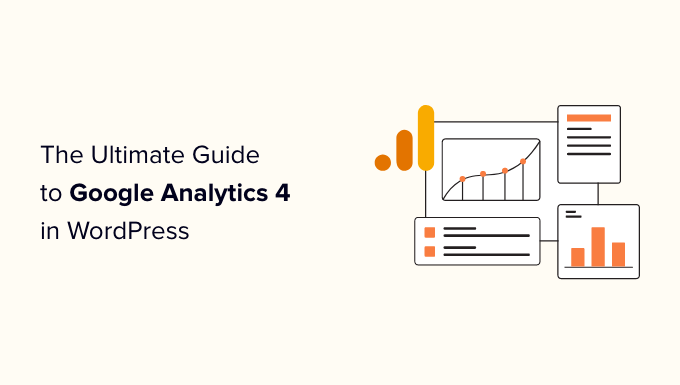
Ce este Google Analytics 4?
Google Analytics 4, numit și GA4, este noua versiune a tabloului de bord cu statistici Google și vă permite să vă urmăriți site-ul și aplicațiile în același cont. Este conceput pentru a proteja confidențialitatea utilizatorilor și pentru a oferi rapoarte mai precise decât versiunile anterioare.
Cu Google Analytics 4, veți observa mai întâi că are o interfață nouă. De asemenea, clasifică în mod diferit unele dintre rapoartele vechi, precum și adaugă rapoarte și valori complet noi.
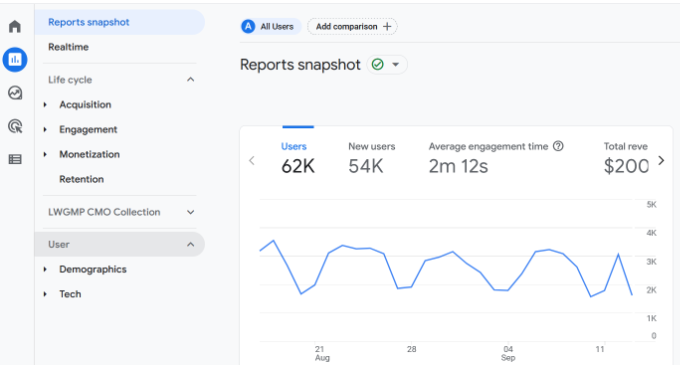
În culise, GA4 funcționează într-un mod nou de colectare și procesare a datelor site-ului dvs. Înregistrează datele ca fiind bazate pe evenimente, în loc să folosească accesări de pagină.
De exemplu, atunci când vizitatorii dvs. fac clic pe un link, vizualizează o pagină, redă un videoclip sau descarcă un fișier, toate aceste interacțiuni cu site-ul web vor conta ca evenimente.
În acest fel, performanța site-ului dvs. este măsurată mai precis, deoarece modelul bazat pe evenimente poate urmări mai bine comportamentul utilizatorilor.
De asemenea, facilitează activarea funcțiilor de măsurare îmbunătățite, cum ar fi urmărirea clicurilor de ieșire și adâncimea derulării. Puteți activa aceste opțiuni cu un clic pe un buton în loc să efectuați un proces complicat de configurare.
Acestea fiind spuse, să vedem de ce ar trebui să utilizați Google Analytics 4 în loc de Google Analytics universal anterior.
De ce să treceți de la Universal Analytics la Google Analytics 4?
Dacă nu ați creat încă o proprietate GA4, atunci trebuie să știți că Google va anula vechiul Universal Analytics la 1 iulie 2023.
Aceasta înseamnă că Universal Analytics nu va mai înregistra date de pe site-ul dvs. WordPress după data apusului. Veți putea în continuare să vedeți datele vechi timp de cel puțin 6 luni de la data expirării, dar Universal Analytics nu va urmări traficul site-ului dvs.
De aceea, este important să treceți la un Google Analytics 4 cât mai curând posibil. Nu va trebui să începeți de la zero când Universal Analytics nu mai funcționează și să aveți date istorice în GA4 pentru comparație. În plus, veți obține toate noile funcții și îmbunătățiri cu Google Analytics 4.
Cea mai bună modalitate de a configura GA4 este utilizarea MonsterInsights și caracteristica sa duală de urmărire. Urmărirea duală vă permite să utilizați Universal Analytics în timp ce trimiteți simultan date către proprietatea GA4.
Există, de asemenea, o versiune gratuită a MonsterInsights pe care o poți folosi dacă ai început.
Pentru mai multe detalii, consultați ghidul nostru despre cum să treceți la Google Analytics 4 în WordPress.
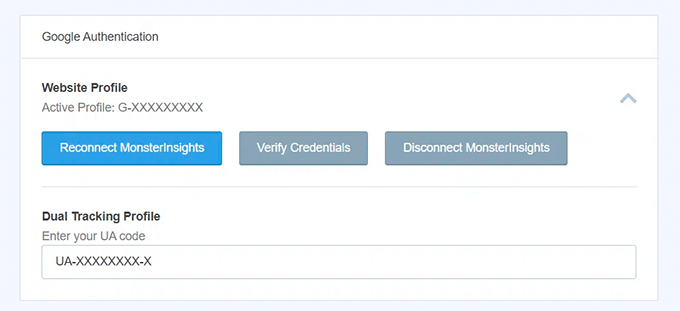
Pe de altă parte, dacă tocmai ați început un site web nou și doriți să configurați codul de urmărire a analizelor, atunci urmați ghidul nostru despre cum să instalați Google Analytics în WordPress.
Acum, să ne uităm la unele dintre modificările pe care le veți observa în GA4.
Ce s-a schimbat în Google Analytics 4?
Noul Google Analytics 4 aduce o mulțime de modificări platformei de analiză. Deși cea mai vizibilă diferență este modul în care funcționează folosind evenimente, iată câteva modificări suplimentare pe care le vei vedea în GA4:
1. O interfață de raportare complet nouă
După cum am menționat mai devreme, prima diferență pe care o veți vedea este noua interfață Google Analytics 4. Multe rapoarte din Universal Analytics au fost eliminate sau redenumite în GA4.
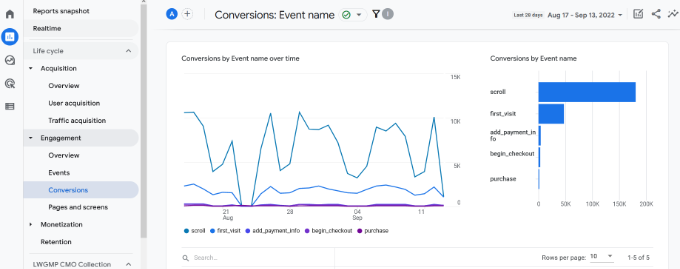
De exemplu, veți vedea rapoarte precum Implicarea, Generarea de bani și Păstrarea în Google Analytics 4.
2. Noi valori în Google Analytics 4
În Google Analytics 4, veți găsi valori noi. Unele nume de valori din Universal Analytics s-au schimbat și în GA4.
De exemplu, noul raport de implicare ajută la măsurarea interacțiunii vizitatorilor cu site-ul dvs. și oferă valori pentru timpul mediu de implicare. În Universal Analytics, aceasta a fost numită durata medie a sesiunii.
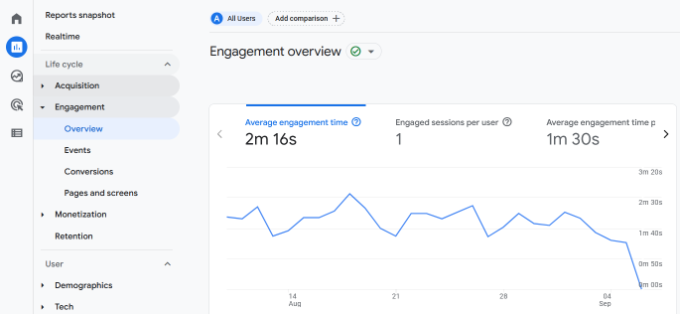
O altă modificare vizibilă este că nu există o valoare a ratei de respingere în GA4.
În loc să vedeți un procent din numărul de persoane care au părăsit site-ul dvs. fără a interacționa, veți vedea valori precum Sesiuni de implicare per utilizator pentru a vedea cum utilizatorii v-au folosit site-ul și au interacționat cu conținutul dvs.
3. Nu există obiective în GA4
Dacă ați configurat diferite obiective în Universal Analytics, atunci nu le veți găsi în GA4. Cu toate acestea, obțineți diverse evenimente GA4 pentru a vă ajuta să urmăriți interacțiunile utilizatorilor pe site-ul dvs. web.
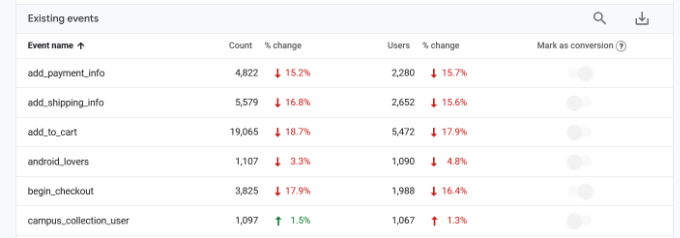
De exemplu, numărul de utilizatori care au început procesul de plată în magazinul dvs. online este un eveniment de interacțiune. De asemenea, puteți vedea evenimente pentru oricine a ajuns în diferite puncte în procesul de finalizare a comenzii.
În acest fel, puteți vedea la ce pași specifici din proces renunță oamenii.
4. Absența urmăririi conversiilor formularelor
Urmărirea formularelor WordPress este importantă pentru a înțelege modul în care oamenii vă folosesc site-ul. Formularele ajută la colectarea de clienți potențiali, la obținerea feedback-ului utilizatorilor, la rezolvarea interogărilor și multe altele.
Cu toate acestea, nu veți ști care formular are cele mai bune performanțe fără a le urmări în Google Analytics. Cu MonsterInsights, puteți urmări cu ușurință formularele din cutie și puteți vedea un raport în tabloul de bord WordPress.
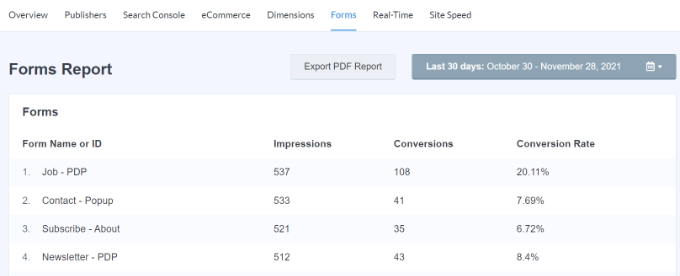
Pentru un control și mai mare asupra formularelor de pe site-ul dvs., vă recomandăm să instalați WPForms, cel mai bun plugin de generare de formulare pentru WordPress. Se integrează și cu MonsterInsights, astfel încât să puteți obține și mai multe informații utile din Google Analytics.
5. Efectuați o analiză avansată pentru a descoperi informații
Una dintre cele mai puternice schimbări pe care le aduce GA4 este capacitatea de a efectua analize avansate și de a crea mai multe vizualizări de date.
Puteți merge la fila Explorare și puteți crea rapoarte personalizate. Există șabloane prefabricate pe care le puteți folosi sau utiliza un șablon gol.
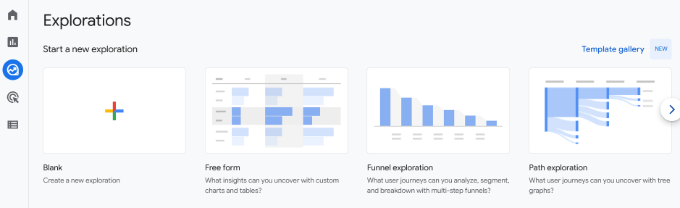
De exemplu, puteți efectua o analiză a pâlniei și puteți vedea pașii pe care îi parcurg clienții înainte de a cumpăra. În mod similar, șablonul de explorare a căii vă ajută să vedeți ce evenimente declanșează utilizatorii atunci când vă vizitează site-ul web.
Cu toate acestea, această caracteristică este destinată utilizatorilor avansați sau cu experiență în Google Analytics 4 și care se pricep. Poate fi dificil pentru începători, deoarece există o curbă abruptă de învățare.

Ca alternativă, puteți utiliza MonsterInsights pentru a adăuga un tablou de bord cu statistici în site-ul dvs. WordPress și pentru a vedea datele care contează pentru afacerea dvs.
Cum să utilizați rapoartele Google Analytics 4
Acum că știți ce este Google Analytics 4, cum funcționează și care este diferența dintre GA4 și Universal Analytics, să vedem cum să folosim diferite rapoarte.
Raport în timp real
Primul raport pe care îl puteți vizualiza este raportul în timp real din Google Analytics 4. Vă ajută să monitorizați activitatea site-ului dvs. pe măsură ce se întâmplă.
Puteți utiliza raportul pentru a vedea dacă codul dvs. de urmărire analitic funcționează, pentru a urmări performanța unei campanii, cum ar fi o vânzare flash, în timp real, pentru a vedea traficul din campaniile pe rețelele sociale așa cum se întâmplă și multe altele.
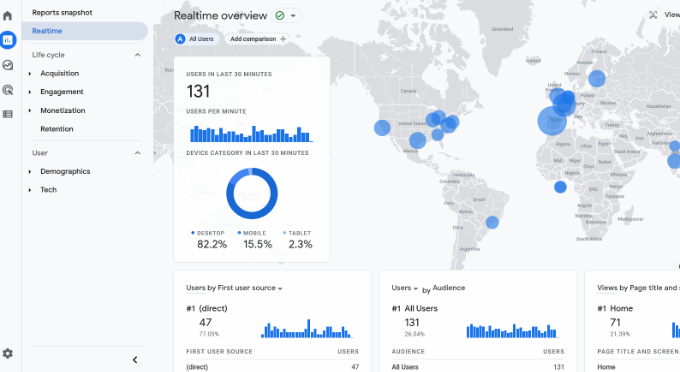
Dacă utilizați MonsterInsights, atunci puteți vedea rapid rapoartele în timp real în tabloul de bord WordPress. Trebuie doar să accesați Perspective » Rapoarte din panoul de administrare, apoi faceți clic pe fila „În timp real”.
Pluginul aduce date importante din Google Analytics și le afișează în rapoarte ușor de înțeles. În acest fel, puteți vedea rapid datele care contează pentru afacerea dvs. și puteți verifica performanța site-ului dvs.
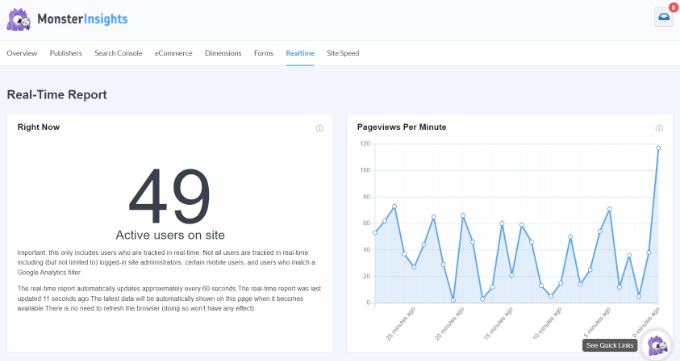
Pentru mai multe detalii, consultați ghidul nostru despre cum să afișați utilizatorii online în timp real în WordPress.
Raport de achiziție
Raportul de achiziție face parte din rapoartele „Ciclo de viață” ale GA4 și veți vedea de unde vin vizitatorii dvs. Acesta arată canalele care generează trafic către site-ul dvs. web.
De exemplu, puteți vedea dacă oamenii folosesc motoarele de căutare precum Google și Bing, introducând direct adresa URL a site-ului dvs. în browser, făcând clic pe anunțurile de căutare plătite și multe altele.
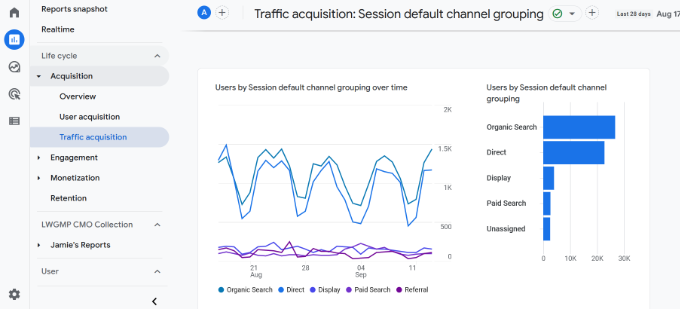
Folosind acest raport, vă puteți da seama în ce canale să vă investiți resursele și să obțineți rezultatul maxim. De asemenea, ajută la optimizarea SEO WordPress și la creșterea traficului organic către site-ul dvs. web.
Raport de implicare
Raportul de implicare este un nou raport pe care îl veți vedea în Google Analytics 4. Vă ajută să urmăriți câte persoane sunt implicate cu site-ul dvs.
Sub acest raport, veți găsi mai multe subrapoarte pentru a urmări diferite evenimente și conversii, precum și pentru a vedea cele mai importante pagini și ecrane ale aplicațiilor.
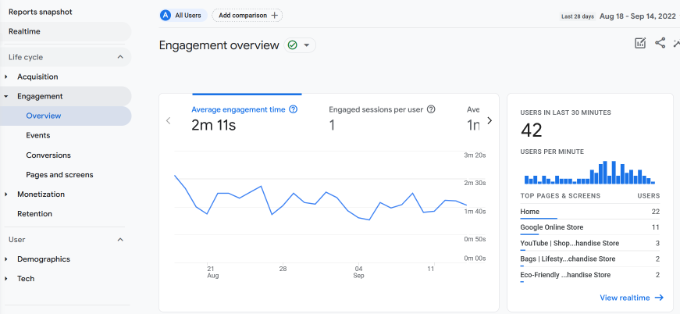
Aceste rapoarte sunt importante pentru a înțelege modul în care oamenii vă folosesc site-ul. De exemplu, puteți vedea care pagină primește cele mai multe vizualizări. Folosind datele, puteți crea conținut similar pentru a obține mai mult trafic pe site.
Raport de generare de bani
Dacă conduceți un magazin de comerț electronic, puteți vedea performanța acestuia în raportul de generare de bani.
De exemplu, acest raport arată venitul total, achizițiile, venitul mediu din achiziții per utilizator și alte valori.
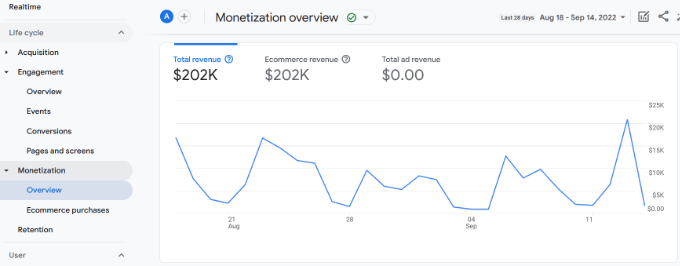
De asemenea, puteți vedea raportul de achiziții de comerț electronic pentru a afla care produse obțin cele mai multe vânzări în magazinul dvs.
Cu MonsterInsights, puteți vedea cu ușurință produsele dvs. de top în panoul de administrare WordPress. Raportul său de comerț electronic arată o imagine de ansamblu asupra performanței magazinului dvs. împreună cu cele mai bine vândute produse.
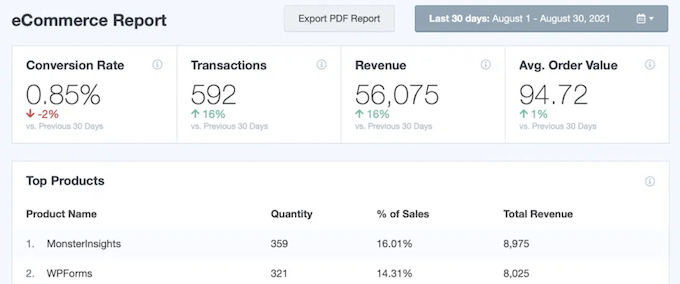
Folosind aceste informații, puteți afișa produsele dvs. populare pe site-ul web, puteți vinde alte produse și puteți oferi pachete și reduceri pentru a crește vânzările.
Pentru mai multe detalii, consultați ghidul nostru despre cum să configurați urmărirea comerțului electronic în WordPress.
Raport de reținere
Un raport de păstrare vă ajută să urmăriți câți utilizatori noi vă vizitează site-ul în comparație cu utilizatorii care revin.
Puteți folosi aceste date pentru a aduce înapoi utilizatorii pe site-ul dvs. făcându-i să se înscrie la buletinul informativ sau să vă urmărească pe rețelele sociale. Pe de altă parte, puteți oferi reduceri exclusive sau resurse gratuite, cum ar fi cărți electronice, pentru vizitatorii care revin pentru a obține mai multe conversii.
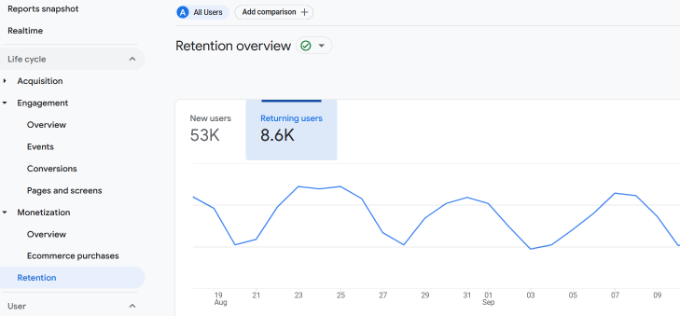
În raportul de reținere, puteți vedea, de asemenea, grafice pentru implicarea utilizatorilor și reținerea utilizatorilor în timp, valoarea pe viață și multe altele.
Raport demografice
În secțiunea Utilizator din GA4, veți găsi datele dvs. demografice, unde puteți vedea din ce țară provin vizitatorii dvs.
Acest lucru ajută la crearea de campanii de marketing pentru localizare geografică și mesaje personalizate pentru utilizatorii din diferite locații. De exemplu, puteți oferi reduceri exclusive pentru persoanele care vin din Singapore sau puteți veni cu subiecte de blog pentru utilizatorii din India.
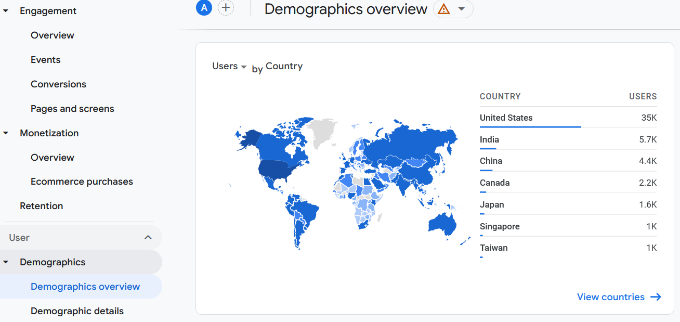
Descompune chiar și limba pe care o vorbesc utilizatorii, astfel încât să puteți traduce site-ul dvs. în cele mai populare limbi.
Cu MonsterInsights, puteți vizualiza aceste date și în tabloul de bord WordPress. În plus, afișează, de asemenea, o defalcare a dispozitivului, cele mai bune recomandări, cele mai bune țări și rapoarte privind vizitatorii noi față de cei care revin.
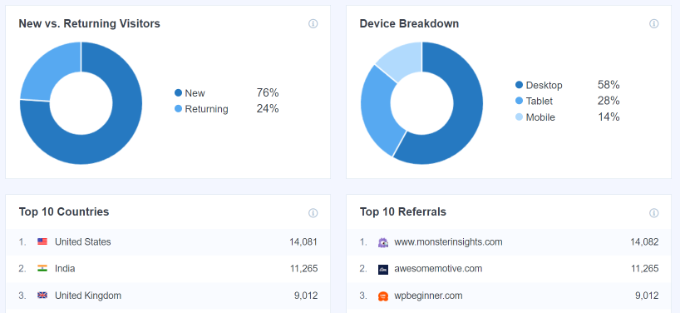
Raport tehnic
Ultimul raport pe care îl veți vedea în Google Analytics 4 este raportul Tech. Afișează dispozitivul pe care vizitatorii dvs. îl folosesc pentru a vă vizualiza site-ul web, cum ar fi dacă sunt pe desktop, mobil sau tabletă.
În plus, puteți vedea și sistemul de operare, browserul, rezoluția ecranului și versiunea aplicației pe care oamenii o folosesc atunci când vă vizitează site-ul.
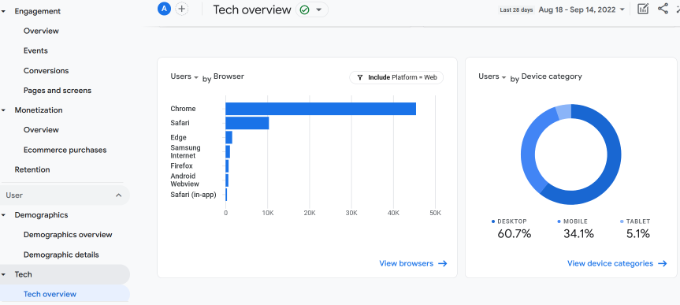
Acest raport este util în special atunci când vă optimizați site-ul pentru mai multe dispozitive. Puteți oferi o experiență mai bună pentru utilizator și vă puteți asigura că oamenii vă pot citi cu ușurință conținutul pe orice dispozitiv.
Sperăm că acest articol v-a ajutat să aflați despre Google Analytics 4 în WordPress. De asemenea, puteți vedea ghidul nostru despre cum să vă creșteți traficul pe site și despre pluginurile WordPress obligatorii pentru a vă dezvolta site-ul.
Dacă ți-a plăcut acest articol, atunci te rugăm să te abonezi la canalul nostru YouTube pentru tutoriale video WordPress. Ne puteți găsi și pe Twitter și Facebook.
